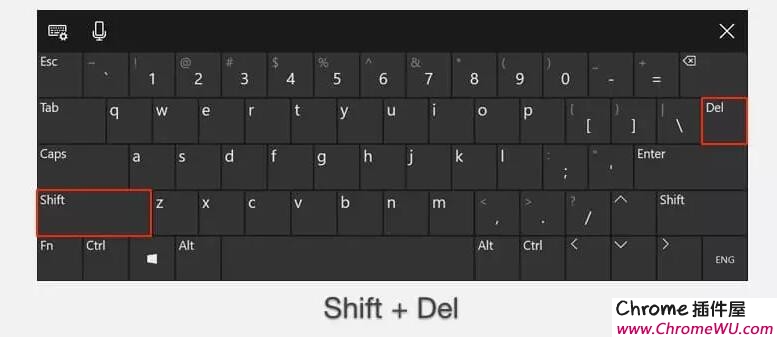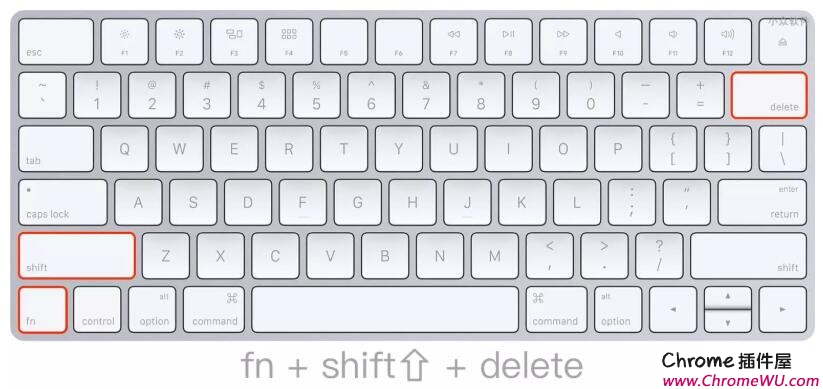Chrome 会自动在地址栏中记录曾经输入过的网址,并且会在未来自动“联想查询内容”,但很多时候我们并不需要一些网址,如何删掉它们呢?
小编经常遇到这样的困扰,曾经输入过的地址,会挡在常用地址的前面,导致需要选好几次才能进入需要的网站。为此我也找过至少 3 次如何删除了,因为…每次都会忘记。
在 Chrome 官方帮助 Chrome 键盘快捷键 的地址栏快捷键中,就明确了删除快捷键:
▍Windows 删除地址栏联想内容
按向下箭头键以突出显示相应内容,然后按 Shift + Delete 键
▍macOS 删除地址栏联想内容
按向下箭头键以突出显示相应内容,然后按 Shift + fn + Delete 键
顺便,就复习一下其它 Chrome 地址栏的快捷键吧:
▍Chrome 在 Windows 中的地址栏快捷键:
| 操作 | 快捷键 |
| 使用默认搜索引擎进行搜索 | 输入搜索字词并按Enter 键 |
| 使用其他搜索引擎进行搜索 | 输入搜索引擎名称,然后按Tab 键 |
为网站名称添加 www. 和 .com,并在当前标签页中打开该网站 |
输入网站名称并按 Ctrl + Enter 键 |
| 打开新的标签页并执行 Google 搜索 | 输入搜索字词并按 Alt + Enter 键 |
| 跳转到地址栏 | Ctrl + l、Alt + d 或 F6 |
| 从页面中的任意位置搜索 | Ctrl + k 或 Ctrl + e |
| 从地址栏中移除联想查询内容 | 按向下箭头键以突出显示相应内容,然后按 Shift + Delete 键 |
▍Chrome 在 macOS 中的地址栏快捷键
| 操作 | 快捷键 |
| 使用默认搜索引擎进行搜索 | 输入搜索字词并按 Enter 键 |
| 使用其他搜索引擎进行搜索 | 输入搜索引擎名称,然后按 Tab 键 |
为网站名称添加 www. 和 .com,并在当前标签页中打开该网站 |
输入网站名称并按 Control + Enter 键 |
为网站名称添加 www. 和 .com,并在新标签页中打开该网站 |
输入网站名称并按 Control + Shift + Enter 键 |
| 在新的后台标签页中打开网站 | 输入网址并按 ⌘ + Enter 键 |
| 跳转到地址栏 | ⌘ + l |
| 从地址栏中移除联想查询内容 | 按向下箭头键以突出显示相应内容,然后按 Shift + fn + Delete 键 |